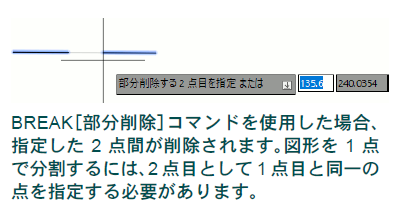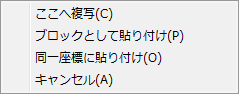他の図面の図形を複写する
選択した図形を他の図面にすばやく複写するには
選択した図形を別の図面にドラッグ アンド ドロップします。
- 別の図面に複写したい図形を選択します。
- 選択した図形のグリップ以外の部分にカーソルを合わせ、マウスの左ボタンを押します。
- マウスのボタンを押したまま、複写先の図面までドラッグします。
図形がカーソルに追随します。 - 複写先の図面上で、マウスのボタンを放します。
- クリップボードを経由することなく、別の図面に図形が複写されます。
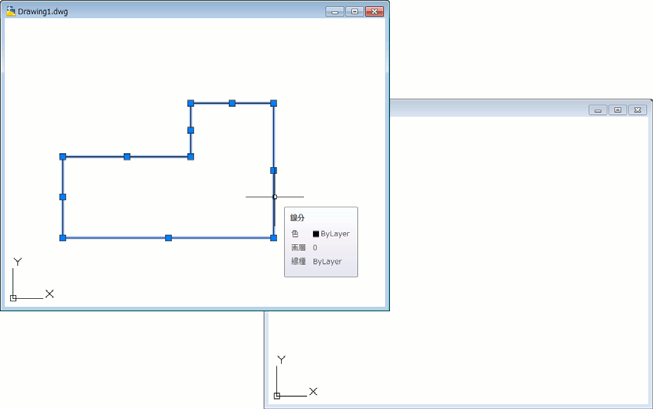
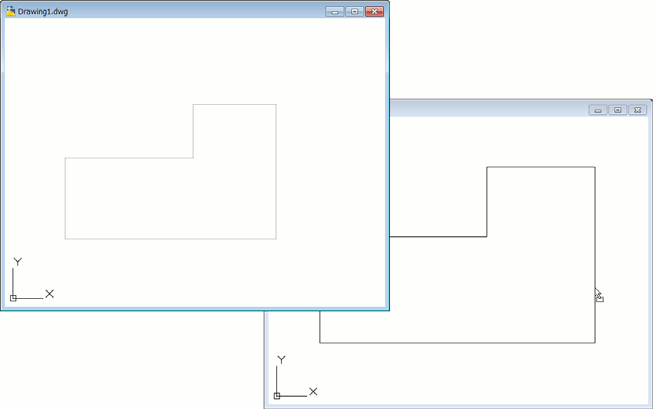
図形のトリム、延長、結合、分割
指定した境界線でトリムするには
[切り取りエッジ(T)]オプションを選択します。
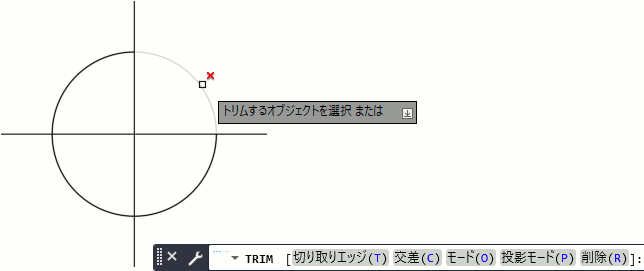
クイック モードでは、すべての図形が切り取りエッジになるため、クリックした点に最も近い図形でトリムされます。
TRIM[トリム]コマンドを実行すると、既定ではクイック モードになっています。クイックモードでは、図面内のすべての図形が切り取りエッジとみなされます。このため、上図の場合、中央の垂直線の中心付近をクリックすると、クリックした点に最も近い図形でトリムされます。
指定した図形を切り取りエッジにしてトリムするには、TRIM[トリム]コマンドのプロンプトに対して、[切り取りエッジ(T)]を選択します。
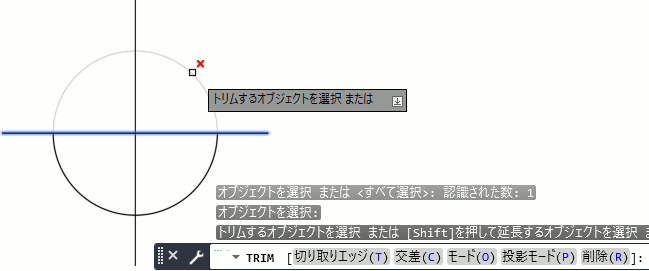
切り取りエッジを選択することで、任意の図形でトリムすることができます。
同一直線上に存在する線分を 1 つの線分に結合するには
JOIN[結合]コマンドを使用します。
JOIN コマンド([ホーム]タブ➤[修正]パネル➤[結合])を使用すると、同一直線上に存在する複数の線分を、 1 本の線分に結合することができます。
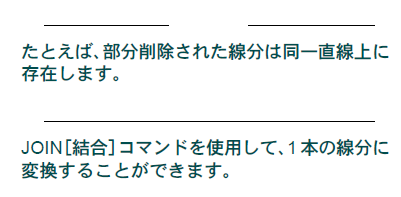
BREAK[部分削除]コマンド([ホーム]タブ➤[修正]パネル➤[部分削除])で部分削除した線分のように、同一直線上に存在する複数の線分を 1 本の線分に変換するには、JOIN コマンドが便利です。
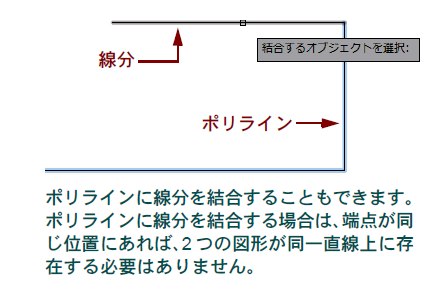
コマンド: join[Enter]
ソース オブジェクトを選択: 一方の線分を選択します。
結合する線分を選択: もう一方の線分を選択します。
結合する線分を選択:[ Enter]を押します。
選択した 2 つの線分が、1 つの線分に変換されます。
2 つの図形をスプラインで滑らかに接続するには
BLEND[ブレンド曲線]コマンドを使用します。
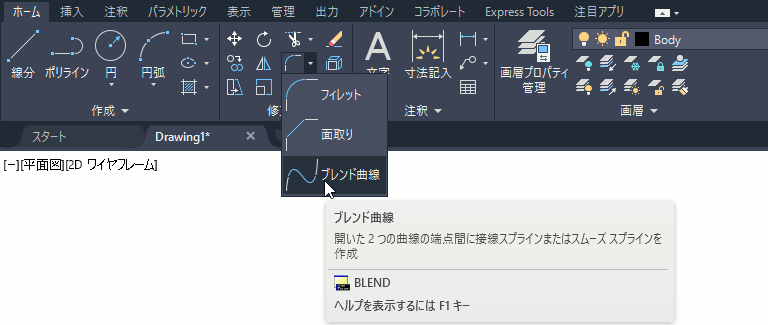
- BLEND[ブレンド曲線]コマンド([ホーム]タブ➤[修正]パネル➤[プレンド曲線])を実行します。
- 接続する2 つのオブジェクトを順にクリックします。
クリックした点に近い端点同士を滑らかに接続するスプライン曲線が作成されます。
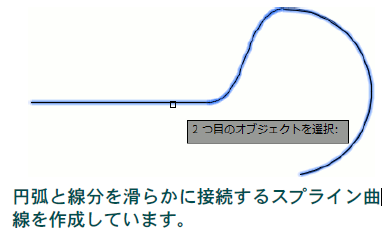
図形を 1 点で分割するには
[点で部分削除]ツールを使用します。
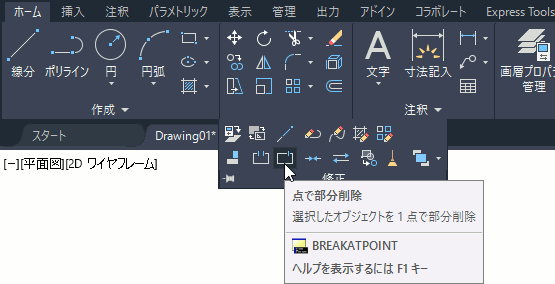
図形を 1 点で分割するには、BREAKATPOINT[点で部分削除]コマンド([ホーム]タブ ➤[ 修正]パネル ➤[ 点で部分削除])を使用します。
BREAK[部分削除]コマンド([ホーム]タブ ➤[修正]パネル ➤[ 部分削除])を使用すると、図形の指定した 2 点間が削除されます。このため、BREAK コマンドを使用して図形を 1 点で分割するには、部分削除の 2 点目として 1 点目と同じ点を指定する必要があります。
BREAKATPOINT コマンドを使用すると、2 点目を指定する必要がなく、図形を簡単に分割できます。